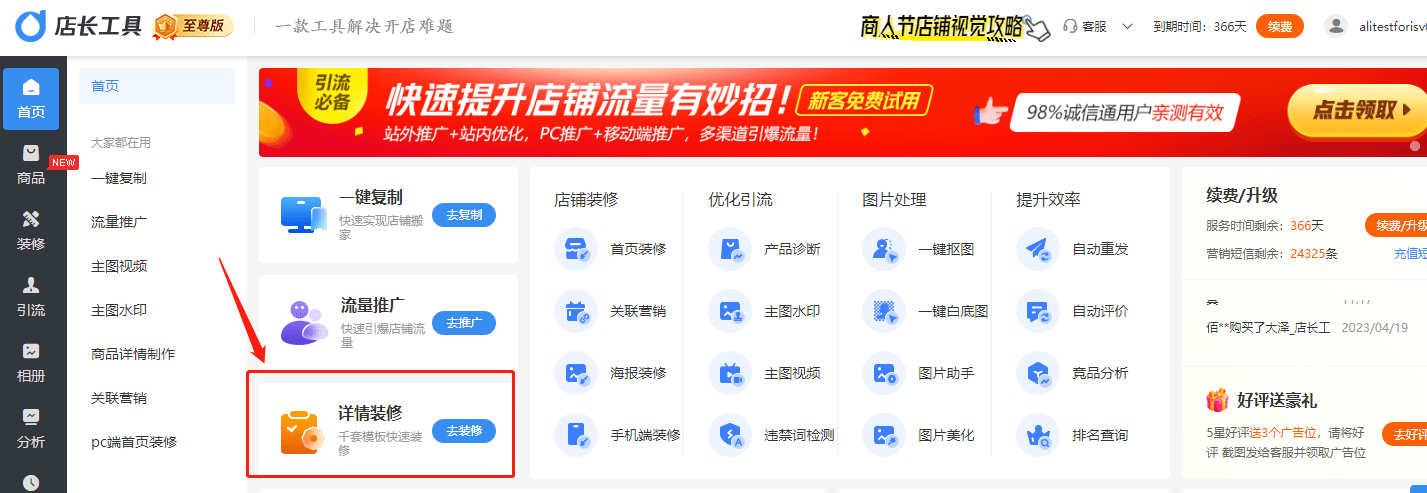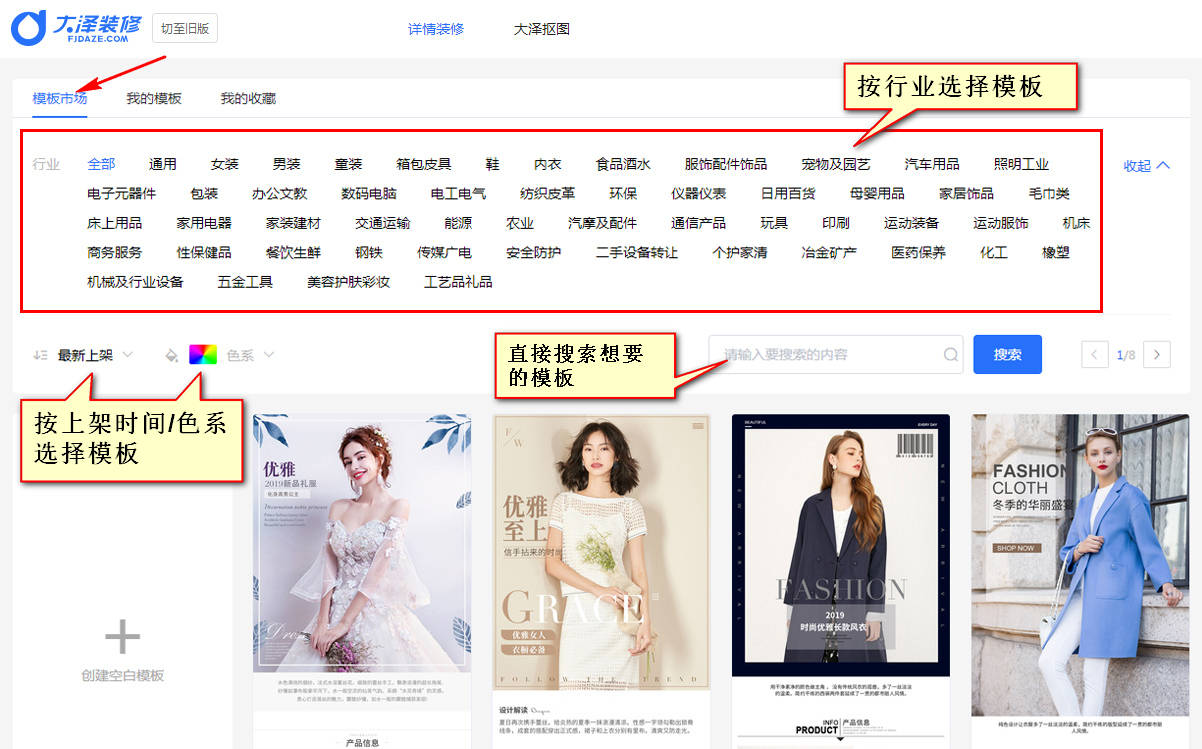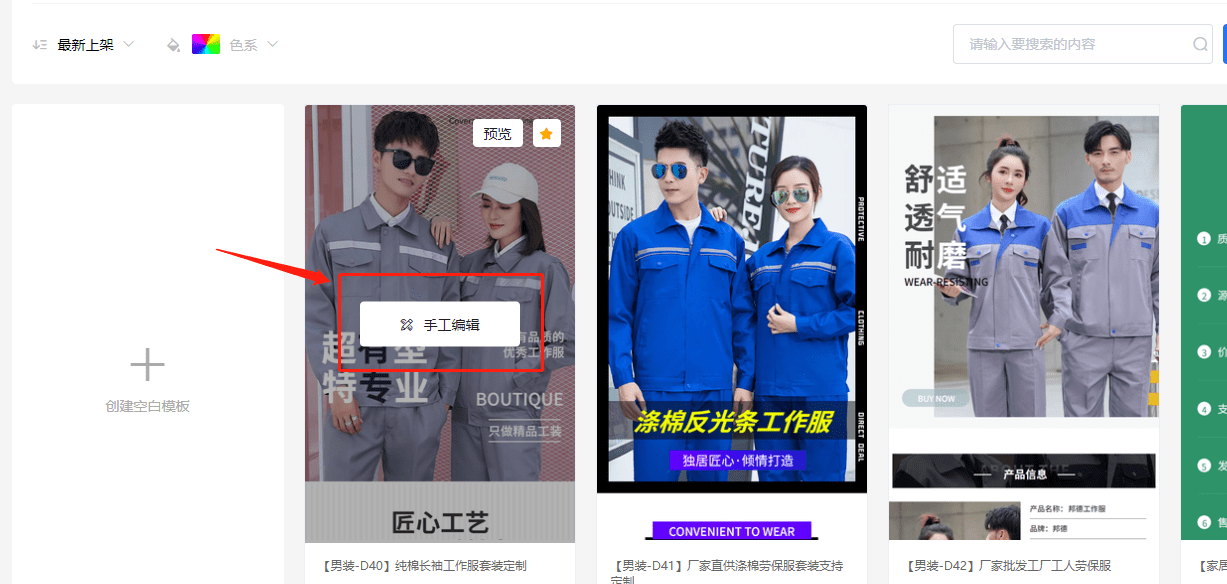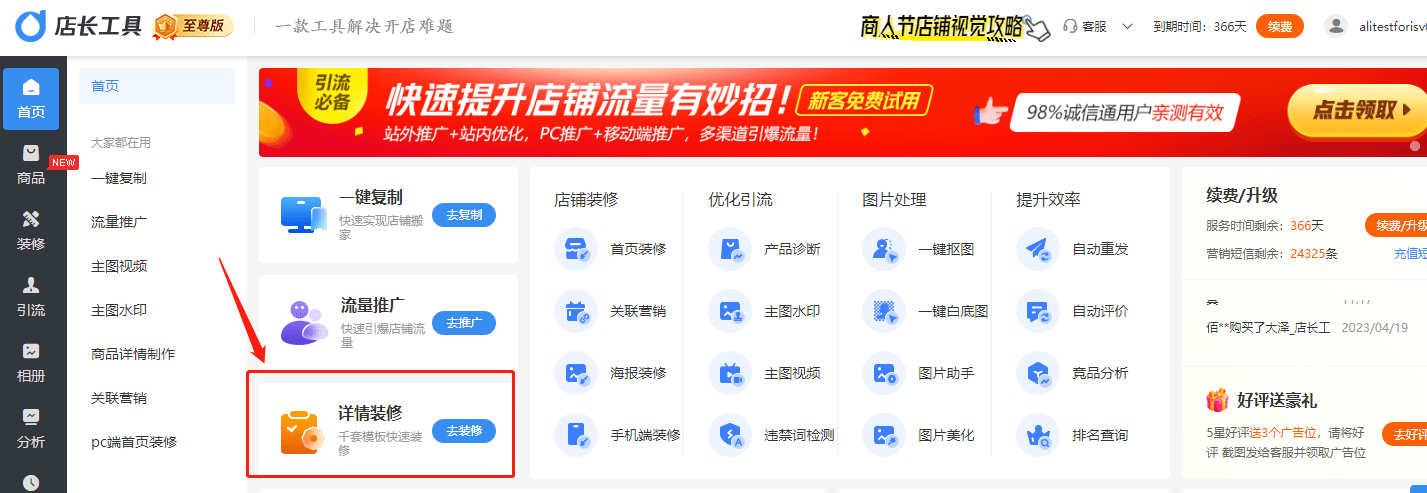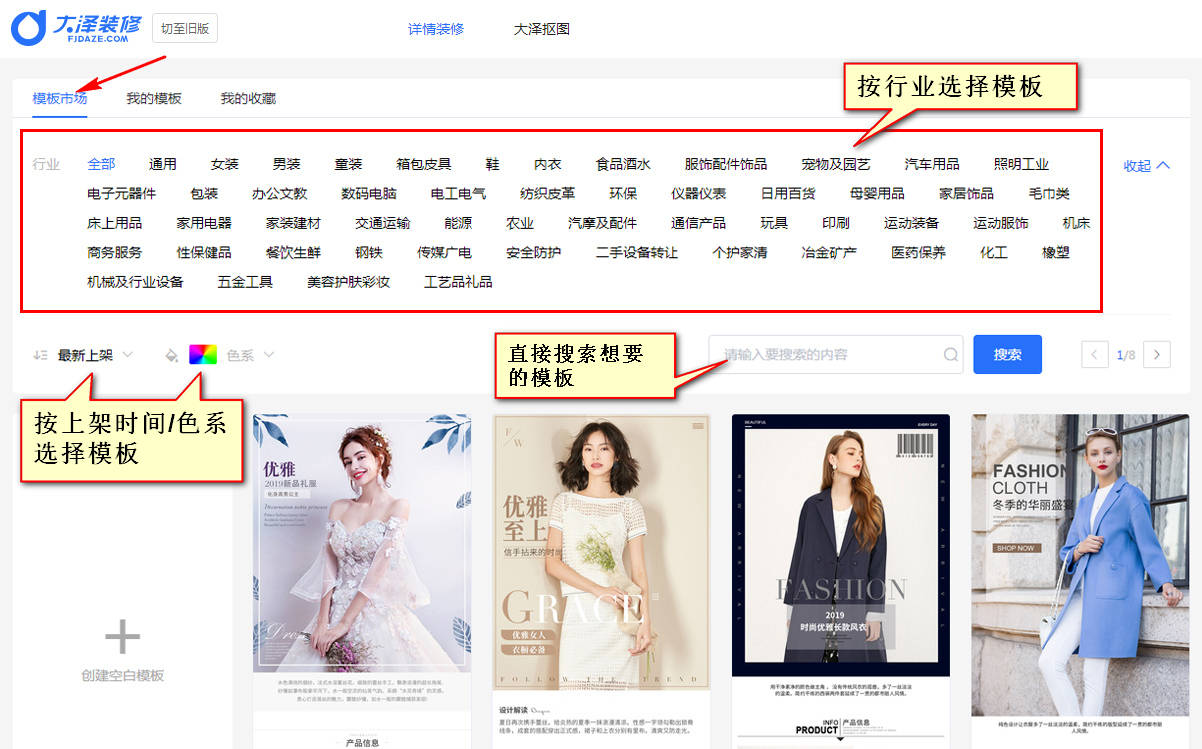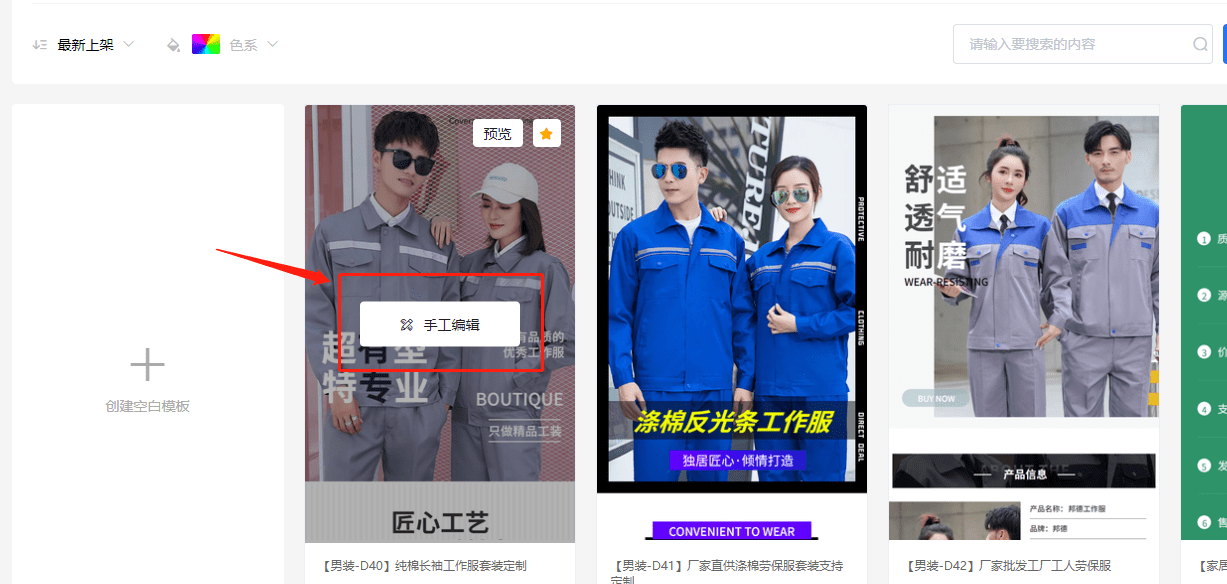对1688店铺来说,详情页是“静默的业务员”,产品详情页做得好不好,在很大程度上决定了你的客户是否会咨询你,购买你。那对不会设计排版,也没时间的商家来说,怎么快速制作产品详情呢?【大泽_店长工具】海量模板一键套用,小白也能轻松上手!
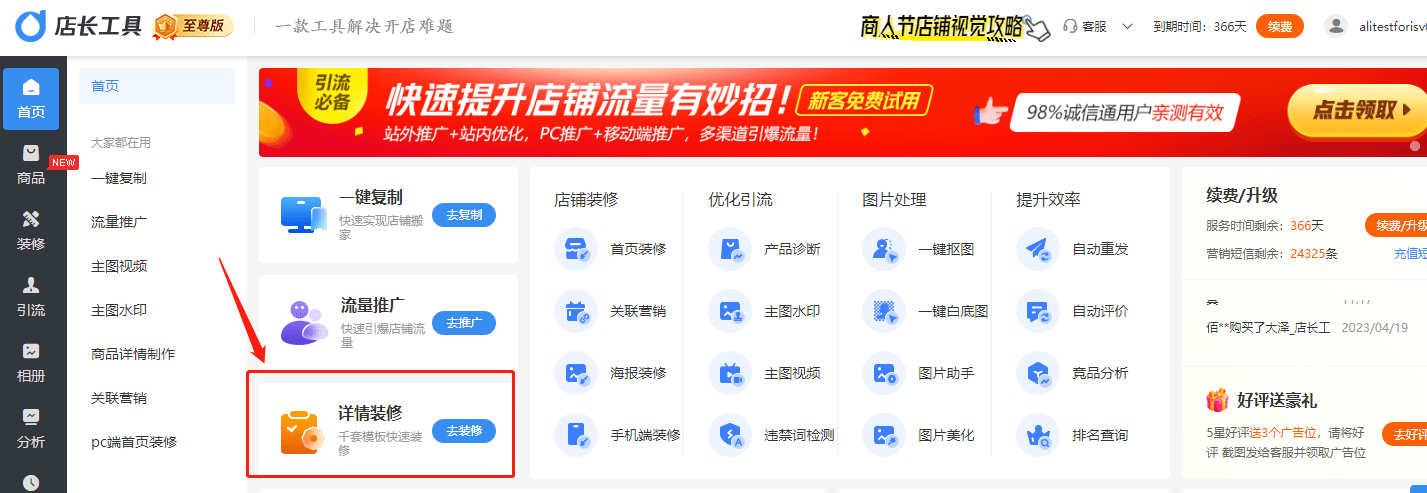
一、模板选择
支持按行业选择,按上架时间/色系选择或直接搜索想要的模板
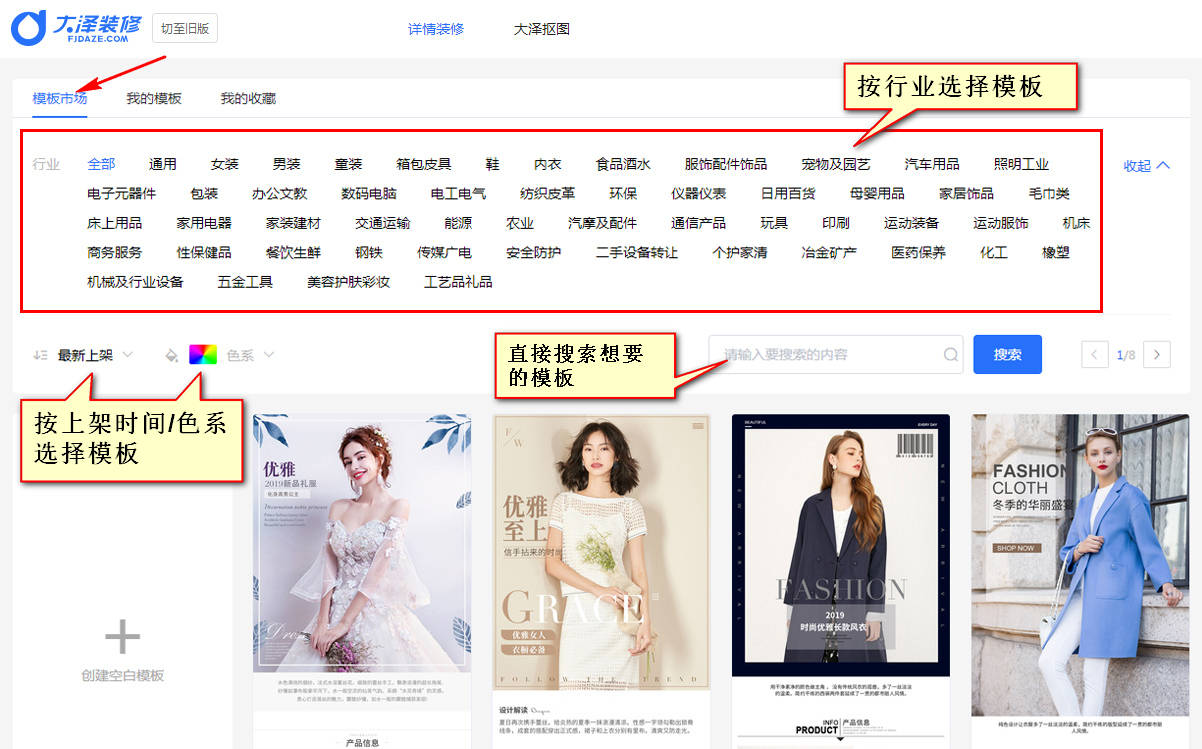
二、模板设计
选择心仪的模板后,点击【手工编辑】,直接进入模板制作界面
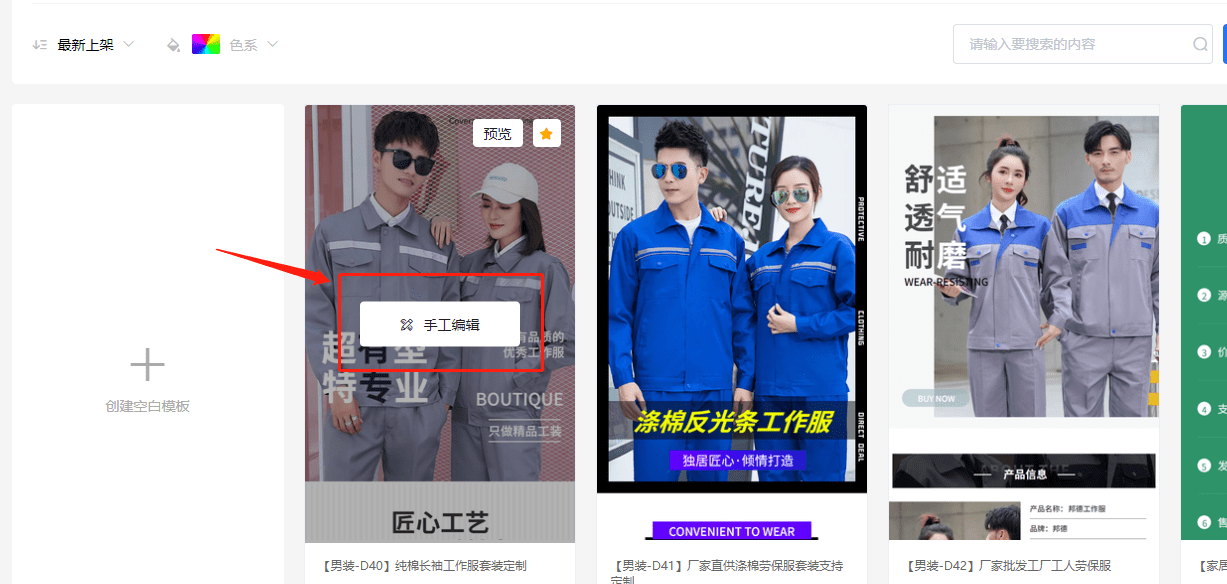
![]()
接下来,小编带大家学习一下,操作界面中各个功能按钮的使用方法。
(1)图片裁剪
选中图片,双击或者点击右侧【裁剪】,可在弹出的窗口中裁剪图片大小。
![]()
(2)图片添加与替换
点击左侧的【图片】可任意添加图片到详情模板,选中一张图片,在右边区域可上传想要替换的图片
![]()
(3)文字添加与修改
点击左侧的【文字】可添加文本框,也可选中一个文本框,在右侧编辑区可以修改文字大小、字体、格式等等。
![]()
(4)表格
点击左侧【组件】按钮,可选择一款表格模板添加商品的产品信息,或者点击模板中的表格,在右侧的表格设置界面中,直接填写表格内容。
![]()
(5)模块设置
左侧缩列图展示了各个【模块信息】,可以添加空白模块,也可以点击其中某个模块,可直接跳转到模块对应的位置,快速定位。
![]()
将模板中的内容都调整成自己的信息后,就可以点击保存啦。
三、模板保存
(1)保存模板
详情模板制作途中,可以点击【保存】,以免中途意外丢失,且我们在编辑的过程中,系统也会自动保存进度,商友们可以不用担心模板丢失的情况
![]()
(2)另存为模板
也可以将模板重新命名后【另存为】,方便下次直接打开做二次修改,快速同步到另一个产品详情中
![]()
(3)模板投放和下载
制作完成的详情,可以直接投放到店铺指定商品中或者下载到本地
![]()
选择需要投放的商品,点击【投放使用】即可
![]()
以上就是【大泽_店长工具】详情页装修的教程
有需要的商家可按照下方路径,免费体验【大泽_店长工具】功能:
![]()
![]()
声明:该文观点仅代表作者本人,搜狐号系信息发布平台,搜狐仅提供信息存储空间服务。